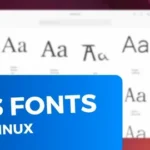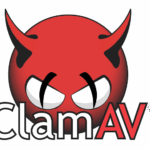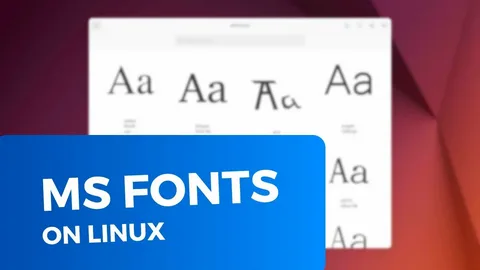Установить Node.js на свой сервер очень просто. Для этого не нужно иметь права суперпользователя.
Локальная установка Node.js упрощается с помощью NVM — Node Version Manager. Это инструмент командной строки, который позволяет управлять множеством версий Node.js.
Для установки или обновления NVM необходимо запустить скрипт установки. Для этого можно либо загрузить и запустить скрипт вручную, либо использовать следующую команду cURL или Wget:
!!! Перед установкой проверьте версию последнего релиза NVM по ссылке: https://github.com/nvm-sh/nvm
# Замените v0.40.3 на актуальную версию с GitHub
curl -o- https://raw.githubusercontent.com/nvm-sh/nvm/v0.40.3/install.sh | bash
или
wget -qO- https://raw.githubusercontent.com/nvm-sh/nvm/v0.40.3/install.sh | bash
После этого, перезагрузите терминал:
source ~/.bashrc
или
source ~/.zshrc
или
. ~/.profile
Проверьте установленный NVM:
nvm -v
Установите Node.js нужной версии:
nvm install --lts #или конкретную версию
Переключитесь на только что установленную версию Node.js:
nvm use --lts #или конкретную версию
Назначьте версию Node.js по умолчанию:
nvm alias default <версия node>
Каждый раз при смене версии Node.js обновляйте npm до последней версии для текущей версии Node.js:
npm install -g npm@latest
Проверьте установленные компоненты:
node -v
npm -v
npx -v
Установите pm2 глобально, а не в каталог вашего проекта Node.js:
npm install -g pm2
Проверьте вашу версию pm2:
pm2 -v
Обновите глобально установленный pm2:
npm update -g pm2
pm2 -v
Используйте pm2 для работы в каталоге вашего проекта Node.js, например:
cd ~/web/domain/nodejs-project
pm2 start app.js --name "my-app" -i max #для распределения нагрузки между ядрами процессора pm2 save pm2 startup pm2 list pm2 restart my-app pm2 stop my-app pm2 logs
Обновите все зависимости внутри каталога приложения:
cd ~/web/domain/nodejs-project
npm update
npm install
Проверить наличие обновлений для пакетов также можно с помощью:
npx npm-check-updates
или
npx ncu -u